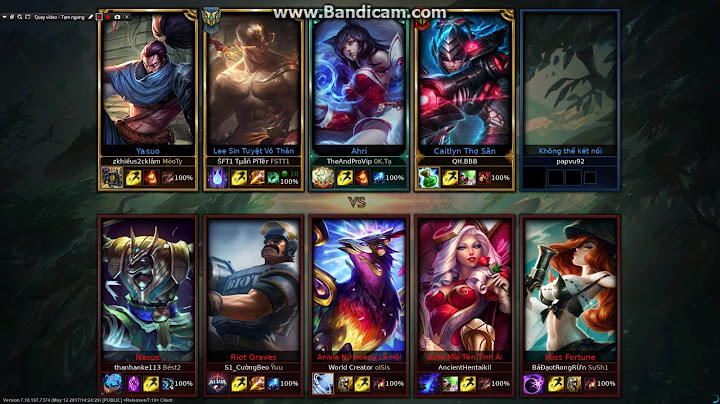Laptop khi không sử dụng trong một thời gian nhất định nên chuyển về chế độ Sleep (ngủ đông) để tiết kiệm pin cho máy. Và khi bạn muốn sử dụng lại chỉ cần nhấn vào bất kì một phím nào đó hoặc chuột thì sẽ hoạt động trở lại. Nhưng khi bạn bạn đã thực hiện nhấn phím mà máy tính vẫn không bật lên được mà phải bặt tắt bằng nút nguồn (Power) thì chứng tỏ chế độ này ở máy của bạn đã có vấn đề. Cách khắc phục đơn giản như sau: Show Cách 1: Ngừng chế độ sleep - Bước 1: Vào Start >> Control Panel >> Powew Option - Bước 2: Tại đây tìm mục "Select a power plan" >> chọn "Change plan settings". - Bước 3: Tại mục "Put the computer to sleep", chuyển chế độ về "Never" rồi chọn "Save Changes".  Học sửa chữa laptop online lỗi máy tính ngủ đông không lên Cách 2: Cập nhật driver phiên bản mới nhất cho máy tính Đây là cách kahs đơn giản và nhanh chóng để khắc phục lỗi laptop ngủ đông không lên. Tuy nhiên, bạn phải đảm bảo rằng phải cập nhật driver máy tính lên phiên bản mới nhất. Cách 3: Sử dụng công cụ Windows Power Troubleshooter - Bước 1: Truy cập Control Panel: Trên Windows 10, bạn chọn Start Menu >> gõ Control Panel và nhấn vào kết quả tìm kiếm để mở. Hoặc chuột phải vào Start Menu để mở menu phụ và chọn Control Panel. Trên Win 8 và 8.1, bạn truy cập trực tiếp từ màn hình desktop hoặc mở từ Start Menu bằng chuột phải. - Bước 2: Truy cập System and Security >> chọn Security and Maintenance >> Troubleshooting >> View all. Chọn Troubleshooting để chọn danh sách lỗi cần sửa. - Bước 3: Trong giao diện các công cụ chuẩn đoán và sửa lỗi trên Windows, bạn nhấn chọn mục Power và làm theo hướng dẫn. \>>> Xem thêm: Cách sửa lỗi Touchpad không hoạt động trên Windows 10 Sửa lỗi Windows 10 sạc pin không vào Cách khắc phục lỗi màn hình xanh ở Windows 10 Cách 4: Tắt kích hoạt chế độ Hybrid Sleep trong Power Options. - Bước 1: Truy cập Control Panel. - Bước 2: Truy cập Hardware and Sounds >> Power Options >> Change Plan Settings >> Change advanced power settings. Trong giao diện tiếp theo, kích hoạt Change settings that are curently unavailable để cho phép hệ thống thay đổi các thiết lập hiện tại. - Bước 3: Tìm mục Sleep >> Chuyển hai chế độ On battery và Plugged in từ On sang Off trong Allow hybrid sleep. Nhấn Apply >> OK để kết thúc.  Cách 5: Xác định bàn phím và chuột đã được kích hoạt chế độ cho phép khởi động máy tính sau khi chạm. Rất có thể việc khởi động laptop không lên là do bạn chưa kích hoạt chế độ cho pháp khởi động laptop sau khi chạm. Do vậy, bạn cần phải kiểm tra và cài đặt chuột cùng bàn phím thật kĩ. Cách 6: Thực hiện lệnh trên Command Prompt để sửa lỗi - Bước 1: Khởi động Command Prompt Trên Windows 10 và 8, 8.1: Chuột phải vào Start menu >> chọn Command Prompt (admin). Trên Windows 7: Nhấn Start Menu >> gõ tìm kiếm Command Prompt (admin) và chọn kết quả tìm kiếm. - Bước 2: Trong Command Prompt, bạn nhập lệnh: “powercfg –devicequery wake_armed” để cho phép cấu hình máy tính đánh thức máy sau trạng thái sleep. - Bước 3: Tiếp tục nhập lệnh “powercfg –lastwake” để được cung cấp thêm thông tin về các sự kiện đã xảy ra sau khi đánh thức máy từ trạng thái sleep trước đó Trên đây là hướng dẫn học sửa laptop online cách khắc phục tình trạng máy tính xách tay khi sleep không lên màn hình. Hi vọng những kiến thức này hữu ích đối với bạn. Chúc các bạn thành công! © Công Ty TNHH Thương Mại Và Dịch Vụ Kỹ Thuật Diệu Phúc - GPĐKKD: 0316172372 do sở KH & ĐT TP. HCM cấp ngày 02/03/2020 - Giấy phép thiết lập MXH số 497/GP-BTTTT do Bộ Thông tin và Truyền thông cấp ngày 17/7/2021 - Địa chỉ: 350-352 Võ Văn Kiệt, Phường Cô Giang, Quận 1, Thành phố Hồ Chí Minh - Điện thoại: 028.7108.9666. Bản quyền nội dung thuộc về Sforum.vn (hoặc Công Ty TNHH Thương Mại Và Dịch Vụ Kỹ Thuật Diệu Phúc). Không được sao chép khi chưa được chấp thuận bằng văn bản. Làm sao để tắt chế độ sleep trong win 7?1. Bật tắt chế độ ngủ Sleep trong Windows Settings. Nhấn tổ hợp phím Windows + I > Chọn System > Chọn Power & Sleep > Thiết lập thời gian tại 2 mục On battery power, PC goes to sleep after và When plugged in, PC goes to sleep after để bật chọn thời gian bạn muốn, để tắt tính năng này chọn Never.nullCách bật, tắt chế độ ngủ (Sleep) và ngủ đông (Hibernate) Windows 10www.thegioididong.com › game-app › cach-bat-tat-che-do-ngu-sleep-va-n...null Enter Sleep Mode là gì?Sleep Mode là chế độ cho phép máy tính bật ở trạng thái chờ bằng cách tạm dừng một số hoạt động của máy để giúp máy tiết kiệm pin. Bên cạnh đó, khi sử dụng chế độ này, bạn có thể khôi phục toàn bộ dữ liệu/files làm việc cũ một cách nhanh chóng ngay sau khi mở máy lên.nullTìm hiểu chi tiết về chế độ ngủ Sleep Mode trên Windows - CellphoneScellphones.com.vn › sforum › tim-hieu-chi-tiet-ve-che-do-ngu-sleep-mode...null When plugged in PC goes to sleep after là gì?When plugged in, PC goes to sleep after: khi máy cắm nguồn điện, máy tính tự động chuyển sang chế độ Sleep sau 30 phút. Nếu người dùng muốn tắt chế độ Sleep chỉ cần nhấn 2 mục trên chuyển thành Never. Ngoài ra, máy trang bị rất nhiều mức thời gian khác nhau để người dùng lựa chọn tùy theo ý muốn.nullChế độ Sleep là gì ? Có tốn điện không? Nên Sleep hay Shutdown ...www.dienmayxanh.com › che-do-sleep-la-gi-tren-may-tinh-1539067null Chế độ sleep của máy tính là gì?Bạn có thể hiểu đơn giản, sleep có nghĩa là để máy tính ở chế độ chờ, tạm ngừng thay vì tắt hẳn thiết bị. Khi sử dụng chế độ này, thiết bị của bạn sẽ được tắt màn hình đồng thời những tác vụ trên máy sẽ được ngưng xử lý, hoạt động.nullChế độ sleep là gì? Nên để máy tính ở chế độ sleep không? - FPT Shopfptshop.com.vn › tin-tuc › hoi-dap › che-do-sleep-la-gi-nen-de-may-tinh-o...null |